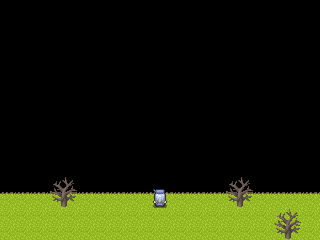| WOLF RPGエディター(ウディタ)/データべース【サイトトップへ戻る】 ■「システムDB」の各タイプの説明 (更新:2025/05/24) 「システムDB」のタイプごとの解説を行います。 「変数」や「データベース」に関する基本説明は、別ページに記載しています。 ■タイプ[0] マップ設定 マップの設定を行います。 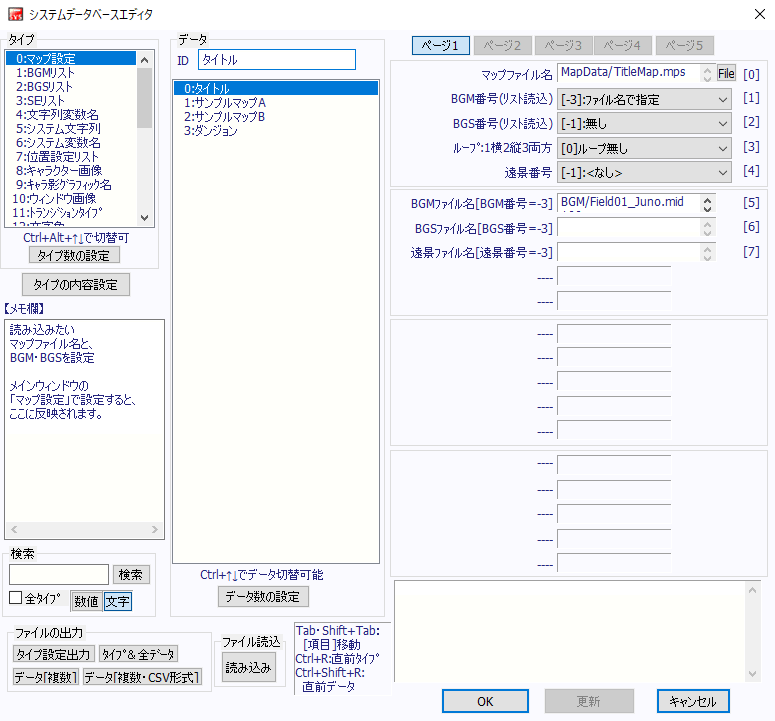
マップのサイズ(縦横のマス数)の設定やマップで使用するチップセットの選択などは、 「マップの基本設定」で行ってください。 ▲トップへ戻る▲ ■タイプ[1] BGMリスト ゲーム内で使用するBGMを設定します。 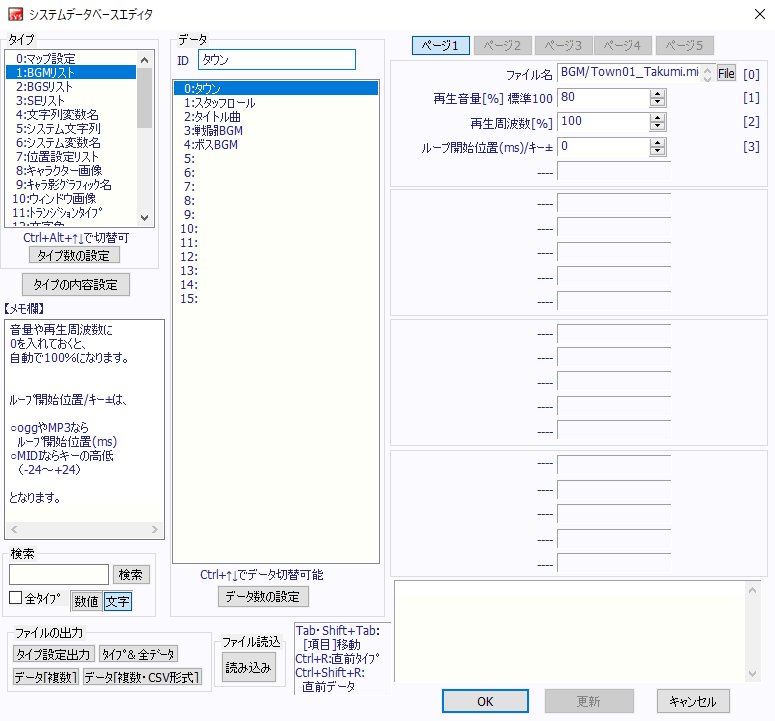
▲トップへ戻る▲ ■タイプ[2] BGSリスト ゲーム内で使用するBGSを設定します。 BGSは、雨が降る音や風の音など、演出として常に鳴り続ける音を出したい時に使います。 設定方法はBGMに似ていますが、BGMとは異なり「MIDI形式」の音声ファイルは設定できません。 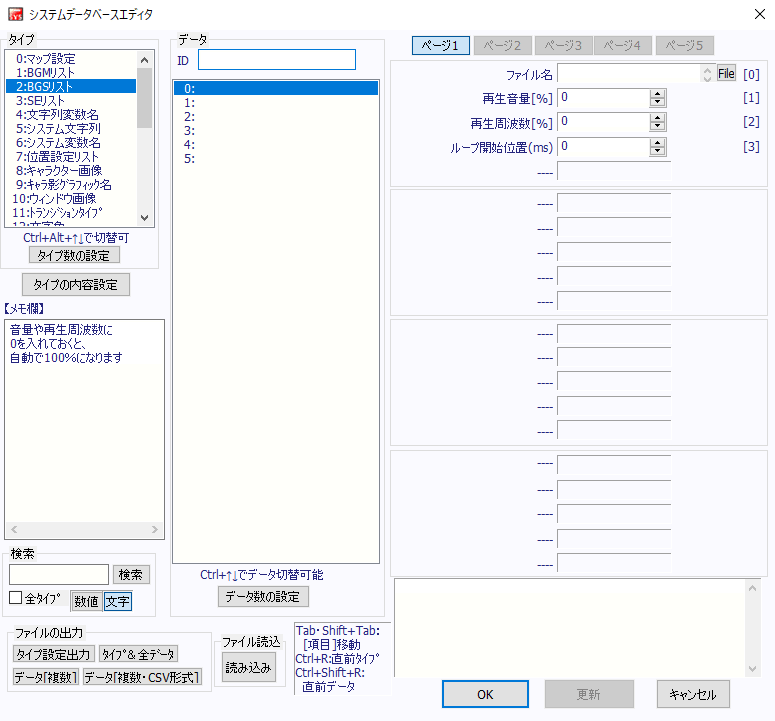
▲トップへ戻る▲ ■タイプ[3] SEリスト ゲーム内で使用するSE(効果音)を設定します。 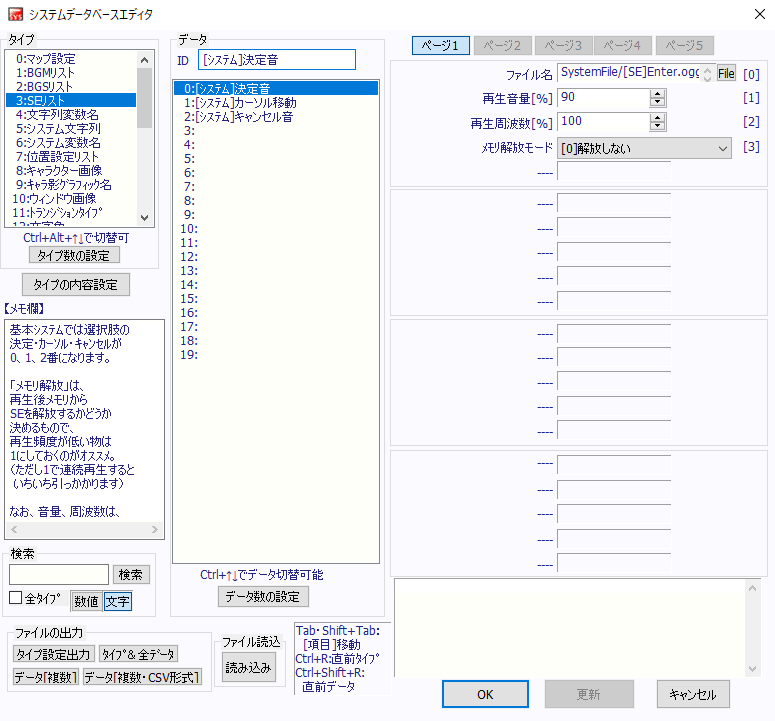
▲トップへ戻る▲ ■タイプ[4] 文字列変数名 文字列変数の名前を設定します。 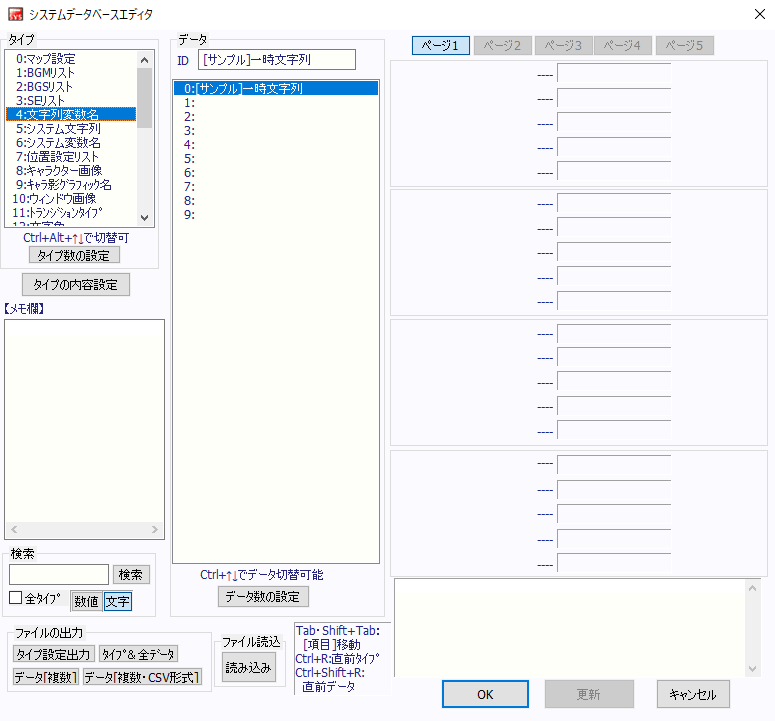 文字列変数に文字列を設定する場合は、イベントコマンド【文字列操作】を使って設定してください。 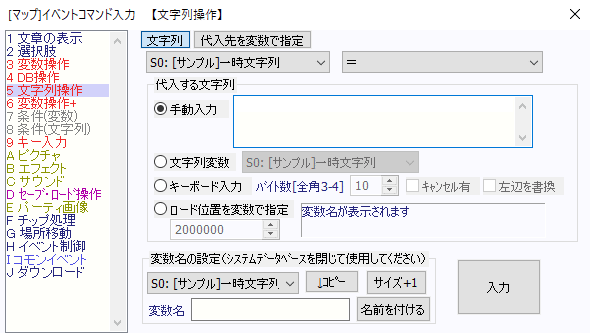 ▲トップへ戻る▲ ■タイプ[5] システム文字列 システム文字列が設定されています。 ウディタ用の設定のため、設定は変更しないでください。 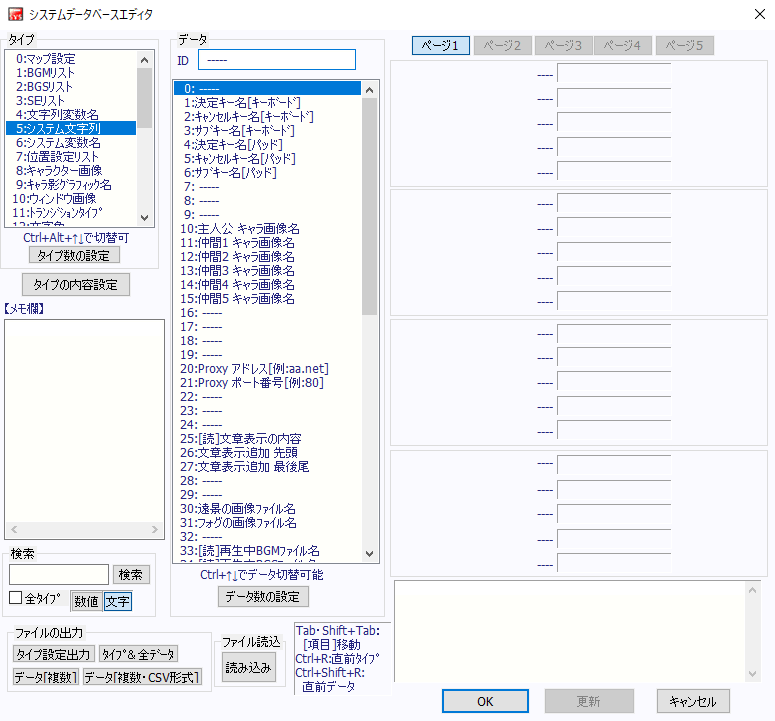 システム変数の内容説明は、別ページに記載しています。 ▲トップへ戻る▲ ■タイプ[6] システム変数名 システム変数が設定されています。 ウディタ用の設定のため、設定は変更しないでください。 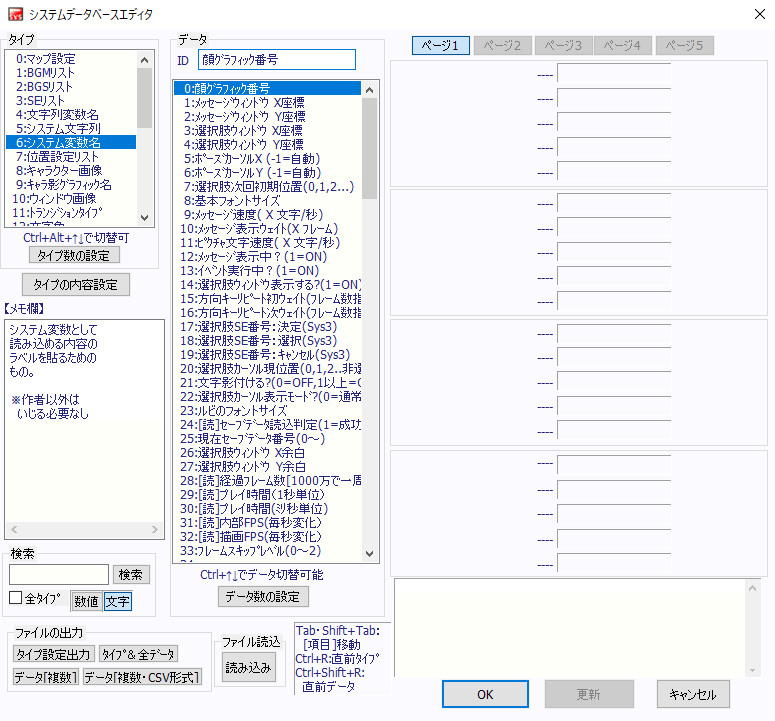 システム文字列の内容説明は、別ページに記載しています。 ▲トップへ戻る▲ ■タイプ[7] 位置設定リスト ゲームを開始する位置とイベントコマンド【場所移動】の設定で使います。 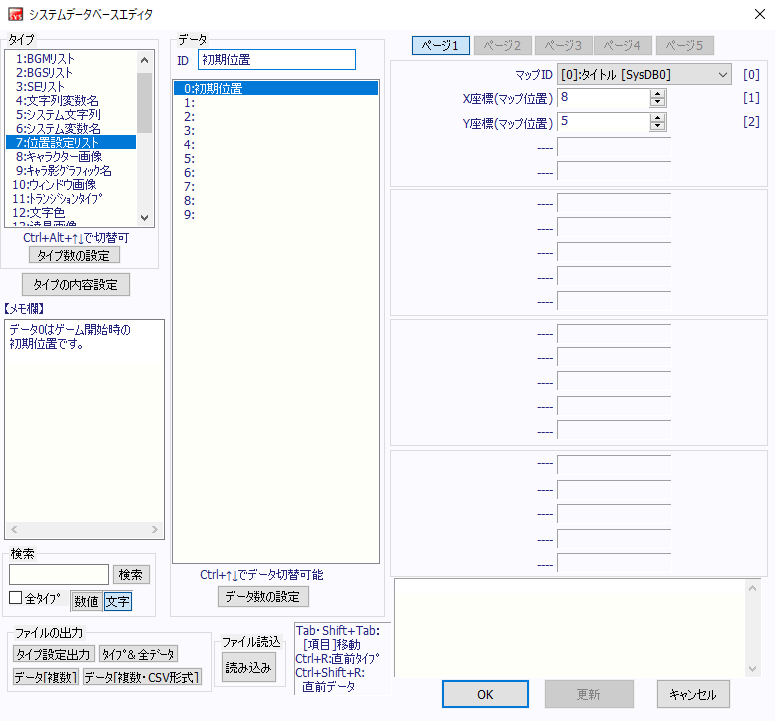
データ[0:初期位置]にはゲームを開始する場所を設定しているため、 移動先の場所の設定を行う場合は、データID[1]以降に設定してください。 なお、ゲームの開始位置はマップの編集画面にて、イベントを編集するモードにした上で、 右クリック → [ゲーム開始位置に設定]を実行すると、その位置がゲームの開始位置になります。 この可変DB[7:位置設定リスト]に移動先を設定しなくても、 イベントコマンド【場所移動】で移動先を設定する事ができます。 ▲トップへ戻る▲ ■タイプ[8] キャラクター画像 イベントコマンド【動作指定】でキャラクターの画像を変更する時に使います。 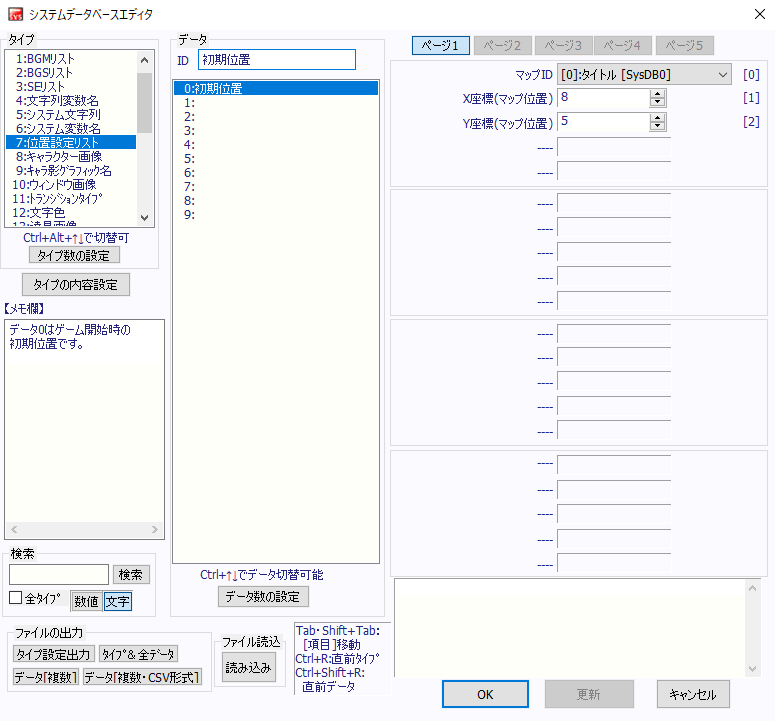
主人公の歩行グラフィックの設定は、 可変DB[0:主人公ステータス]の項目[2:歩行グラフィック画像]で行ってください。 ▲トップへ戻る▲ ■タイプ[9] キャラ影グラフィック名 キャラクターの足元に表示されている影画像の読み込みファイルをここで設定します。 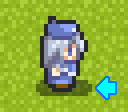 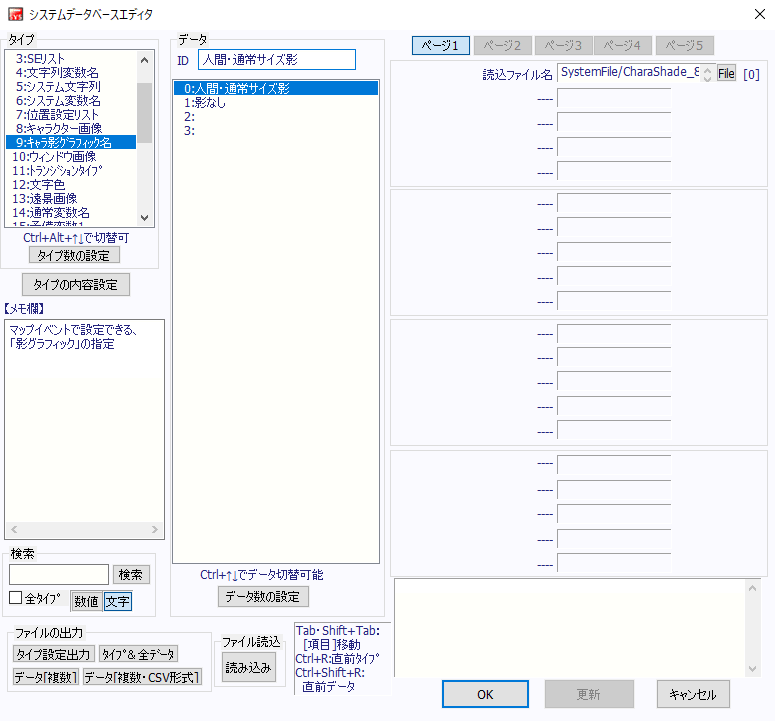
※データID[0〜255](データ数[256])までしか設定する事ができません。 主人公の影はシステム変数[36:主人公の影番号(Sys9)]に、このシステムDB[9:キャラ影グラフィック名]のデータIDを設定します。 初期設定は「0」になっています。 マップイベントの影は、マップイベントの設定画面の「影グラフィック番号」で設定します。 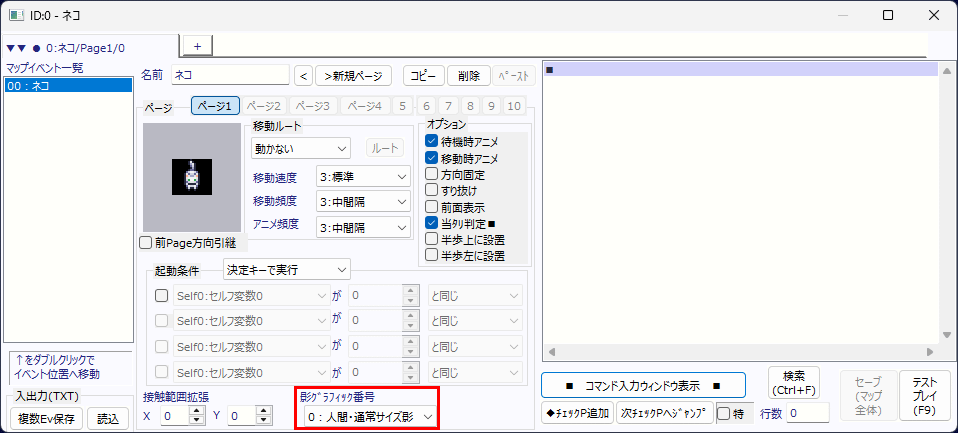 マップイベントの影グラフィック番号の設定では、単に影を設定するだけでなく、 マップイベントの影の番号(システムDB[9:キャラ影グラフィック名]のデータID)を読み取って、 このマップイベントの種類(人間、階段、宝箱、敵キャラなど)を判別する時にも使われます。 ▲トップへ戻る▲ ■タイプ[10] ウィンドウ画像 ウィンドウ関連の画像を設定します。 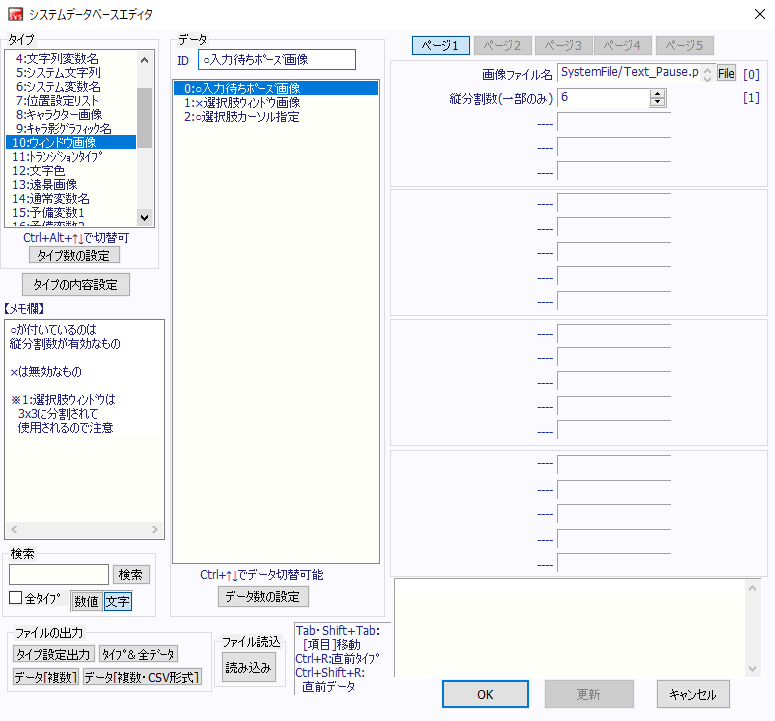
▼データ[0:○入力待ちポーズ画像] 文章を表示した際、キー入力待ち中に表示される画像を設定します。  キー入力待ち中に表示される[▼]は、上下にスクロールしていますが、 実際にはスクロールさせているのではなく、表示位置を変えた複数の画像を順番に表示して、 アニメーションで上下にスクロールしています。 6枚の画像を順番に表示して上下移動のアニメーションを行っています。 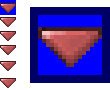 ▼データ[1:×選択肢ウィンドウ画像] 選択肢のウィンドウ画像を設定します。 試しに変えてみるとこんな感じになります。  ▼データ[2:○選択肢カーソル指定] 選択肢の選択カーソルの画像を設定します。 試しに変えてみるとこんな感じになります。 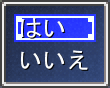 ▲トップへ戻る▲ ■タイプ[11] トランジションタイプ トランジションの表示方法を決める画像を設定します。 トランジションとは、画面を切り替える時の演出として設定するもので、 ウディタでは主に場所移動時の画面の切り替え方を設定する時に使います。 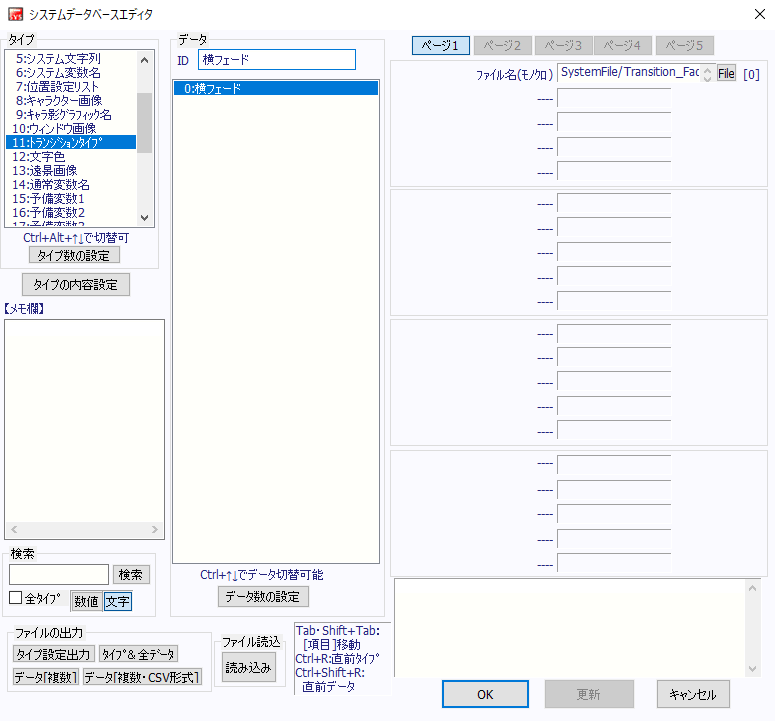
▼ウディタに用意されているデータ[0:横フェード]用の画像。 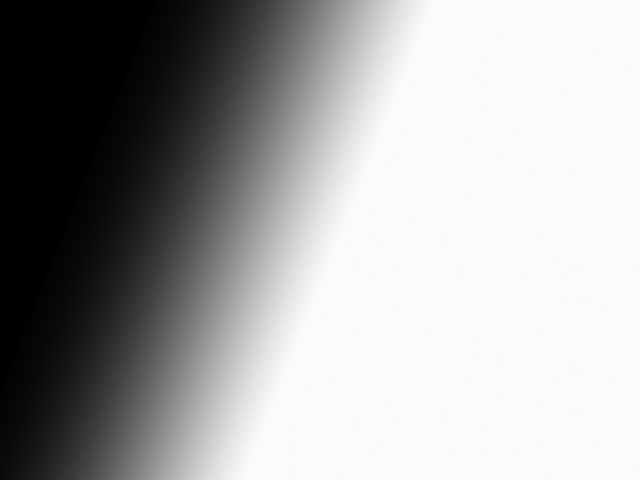 ▼データ[0:横フェード]で場所移動した時の動作イメージ 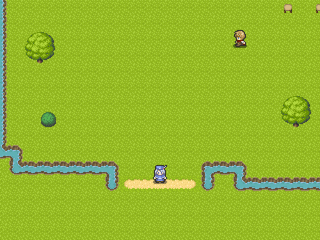 ▲トップへ戻る▲ ■タイプ[12] 文字色 文章ウィンドウや選択肢、ピクチャの文字列表示などで文字を表示する時の色を設定します。 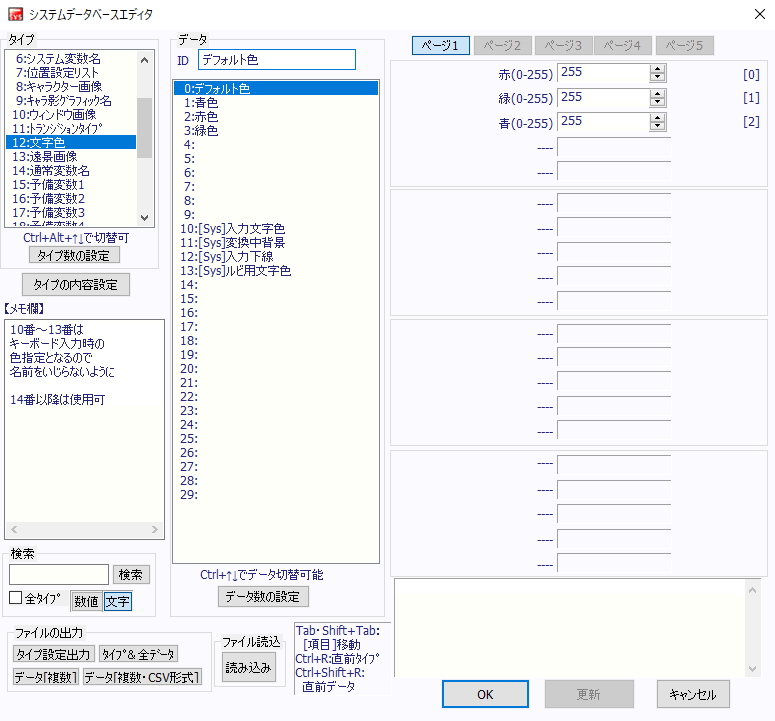
▼データ[0:デフォルト色] 特別な設定が無い場合は、この色で表示されます。 このデータ[0:デフォルト色]以外の色で文字を表示したい時には、 特殊文字「\c[データID]」を使って色を指定して表示します。 ▼設定例
▼処理結果 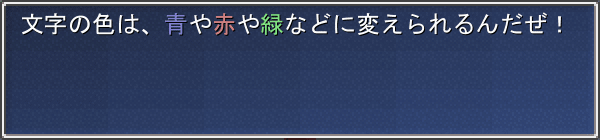 ▼データ[10:[Sys]入力文字色] イベントコマンド【文字列操作】にある「キーボード入力」での文字色を設定します。
▼データ[11:[Sys]変換中背景] 全角入力時の文字変換中の背景色を設定します。
▼データ[12:[Sys]入力下線] 全角入力時の文字変換中の下線の色を設定します。
▼データ[13:[Sys]ルビ用文字色] ルビの文字色を設定します。 ルビ文字の設定は、特殊文字「\r[文字列,ルビ文字]」を使って設定します。 ▼設定例
▲トップへ戻る▲ ■タイプ[13] 遠景画像 遠景やフォグの設定を行います。 遠景は、ゲーム画面の後ろ側に表示される画像です。
ピクチャ番号[-40万以下]以外の画像(マップチップやキャラクターなど)は、全て遠景より上に表示されます。 フォグ(fog)とは、霧(きり)や靄(もや)などの事を言っており、このフォグを使う事で、 ゲーム画面上(マップチップや主人公の上)に霧や雲のような画像を表示する事ができます。 ▼ウディタに付属している画像(data/Fog_BackGround/[Fog]Cloud_pipo.png)を表示した時 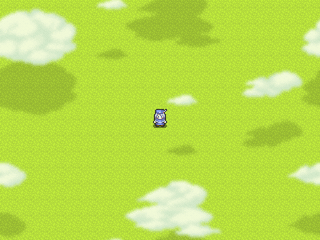 フォグはマップチップやキャラクターなどの上に表示され、ピクチャ番号[0]と[-1]の間に表示されます。 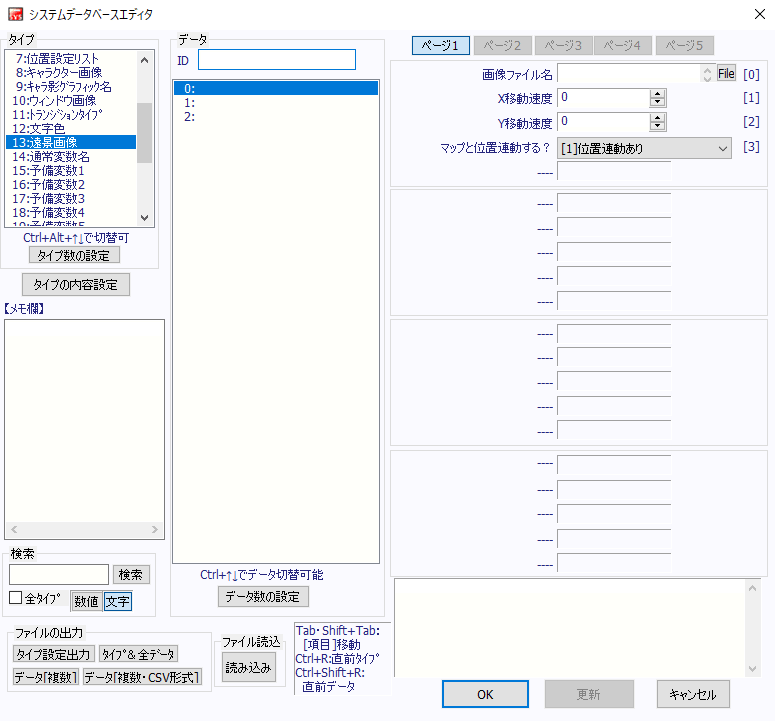
移動速度は1フレーム単位の移動速度を設定します。
用意する画像のサイズは、ゲーム画面のサイズよりも大きいサイズにしてください。 例えば、ゲーム画面のサイズが[320×240[x2]]の場合は、用意する画像のサイズは[320以上×240以上]にしてください。 マップに遠景を表示するかどうかの設定は、システムDB[0:マップ設定]にて設定します。 フォグを表示する場合は、システム変数[61:フォグ番号(Sys13)]に、 このシステムDB[13:遠景画像]のデータIDを設定してください。 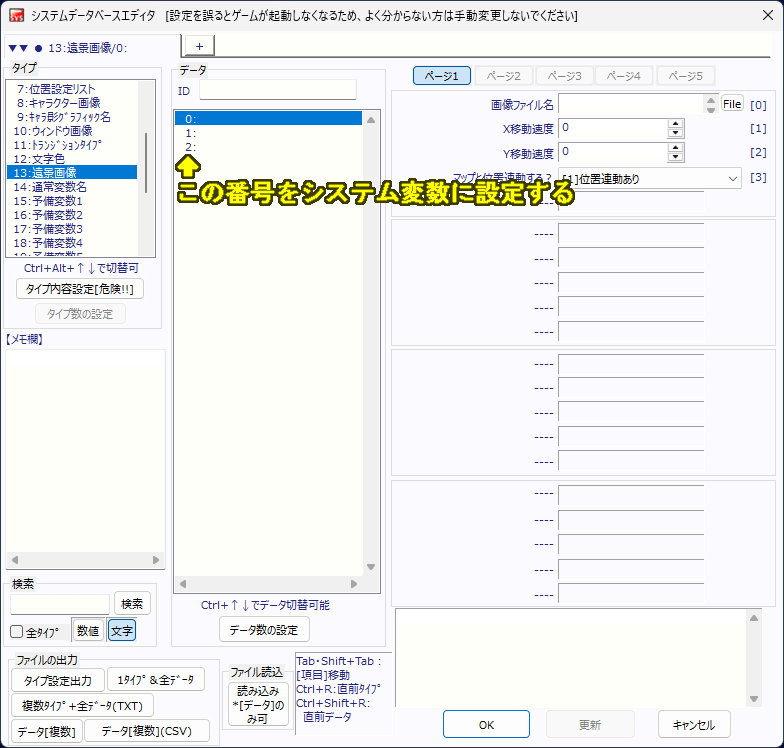 ▼システムDB[13:遠景画像]のデータID[2]のフォグを表示する場合
▼フォグの表示を消去する場合
▲トップへ戻る▲ ■タイプ[14] 通常変数名 ■タイプ[15] 予備変数1 ■タイプ[16] 予備変数2 ■タイプ[17] 予備変数3 ■タイプ[18] 予備変数4 ■タイプ[19] 予備変数5 ■タイプ[20] 予備変数6 ■タイプ[21] 予備変数7 ■タイプ[22] 予備変数8 ■タイプ[23] 予備変数9 通常変数や予備変数の名前を設定します。 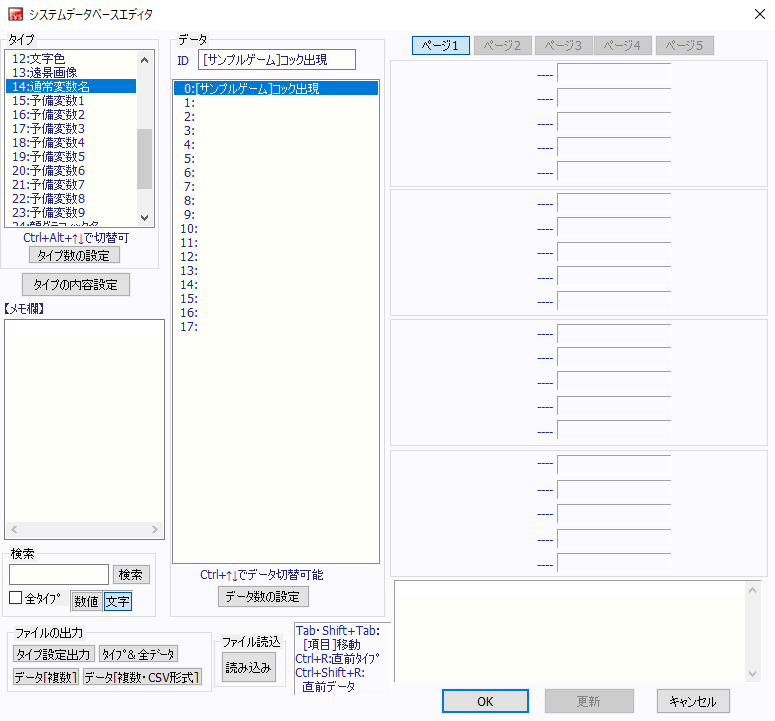 ▲トップへ戻る▲ ■タイプ[24] 顔グラフィック名 文章ウィンドウに表示する顔グラフィックのファイルアドレスを設定します。 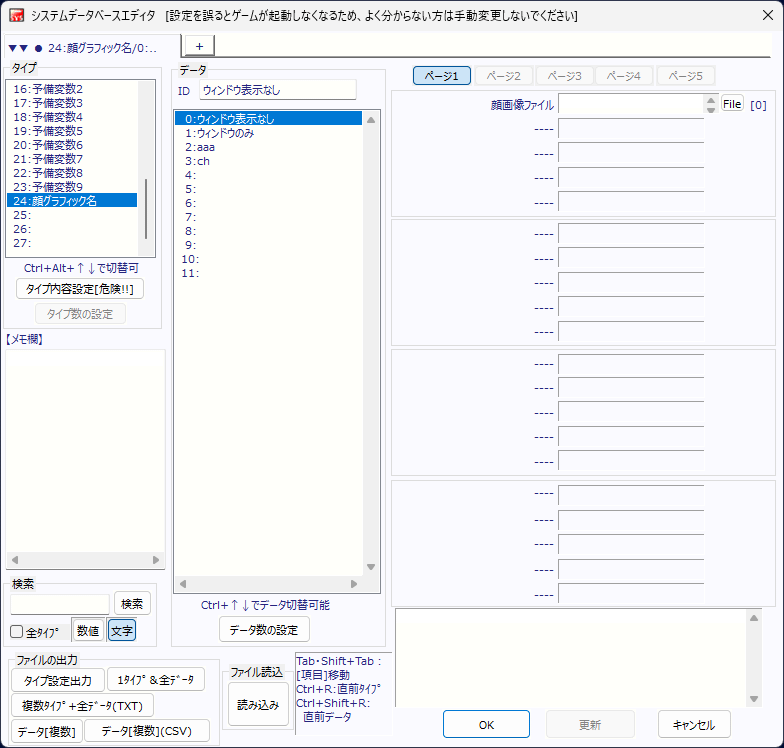
データID[0:ウィンドウ表示なし][1:ウィンドウのみ]はそのままにしておき、データID[2]以降を使用してください。 文章ウインドウに顔グラフィックを表示する設定方法は2つあり、どちらの方法を使っても問題ありません。 ▼「システム変数[0:顔グラフィック番号]」を使った設定例
▼特殊文字「@顔番号<改行>(全て半角設定)」を使った設定例
▼動作イメージ 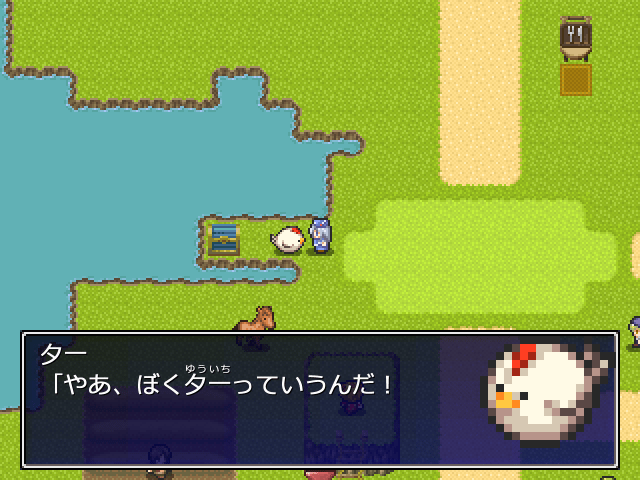 なお、ステータス画面に表示される主人公の顔グラフィックは、 可変DB[0:主人公ステータス]の項目[3:顔画像 [バトル・ステータス用]]に設定してください。 ▲トップへ戻る▲ ◎関連ページ ◆「システムDB」「ユーザーDB」「可変DB」の説明 ┣◆「タイプの設定」の画面説明 ┣◆「システムDB」の各タイプの説明 ┣◆「ユーザーDB」の各タイプの説明 ┃┗◆「装備時・専有箇所」の選択項目を増やす ┗◆「可変DB」の各タイプの説明 ◆「変数」って何? |
|||||||||||||||||||||||||||||||||||||||||||||||||||||||||||||||||||||||||||||||||||||||||||||||||||||||||||||||||||||||||||||||||||||||||||||||||||||||||||||||||||||||||||||||||||||||||||||||||||||||||||||||||||||||||||||||||||||||||||||||||||||||||||||||||||||||||||||||||||||||||||||||||||||||||||||||||||||||||||||||||||||